系统安装下载这样操作,简单方便
如果要换用系统或者重装系统来修复系统,可以使用传统的方式从微软官网进行系统安装下载,也可以使用安装软件,快速获取系统文件并安装。
从微软进行系统安装下载
微软官方为了方便大家修复和重装系统,提供了各个Windows版本的镜像文件和对应安装工具,以Windows11为例:
微软官网Windows11下载网址:
https://www.microsoft.com/zh-cn/software-download/windows11?774b232c-a48d-452a-a8fb-3906dc168d5c=True&4cd9df4f-deef-4431-9497-a04303f34986=True&9d47a9e1-e53b-49a1-92ca-a647d62dc410=True

如果要在本电脑上安装Windows11,直接点击「Windows11安装助手」下面的「立即下载」下载安装工具,然后运行安装工具按照指引安装系统。
但是很多时候我们获取镜像文件是为了制作启动盘,给另外的系统崩溃不能开机也不能联网的电脑重装系统,这时我们就需要制作启动盘,点击「创建Windows11安装」下面的「立即下载」。
接入一个大小至少8GB的空白U盘(可以将U盘内的文件备份之后再将U盘格式化),运行刚刚下载的创建工具,接受微软的协议。

在「您希望做什么」的窗口选择「为另一台电脑创建安装介质」,点击「下一步」,根据实际需求选择系统的语言、版本和体系架构,一般是64位。

选择介质为刚刚插入的空白U盘,等待U盘启动盘制作完毕。
U盘启动盘制作完毕之后插入要重装系统的电脑,建议有条件的话把电脑用傲梅轻松备份提前备份,避免文件丢失,重启电脑,开机时猛按F8或者Delete键打开BIOS界面,将启动顺序改为从U盘启动。

电脑从U盘启动,进入Windows安装页面,按照引导结合自己的实际需求,选择时间、语言等等即可。
这就是通过微软进行系统安装下载的具体方法,但是对于很多用户来说,这种方法操作起来有点复杂,即使有指引,很多时候也是大段是文字指引,看着就晕字。
如果觉得从微软下载安装系统比较复杂,也可以使用下面这种方法,一键重装系统,也可以快速制作启动盘。
使用电手装机进行系统安装下载
电手装机是一个免费的系统安装、启动盘制作软件,可以选择多个系统版本,不用自己在官网搜索,并且每一步的指引都简单明了,只需要按照提示操作,小白也能自己动手重装系统。
电手装机在线重装系统
如果电脑能联网,那么通过电手装机的在线安装功能来进行系统安装下载是非常简单的。
打开电手装机,点击「下一步」,选择适合电脑的系统版本,点击「开始安装」,软件会自动获取系统资源并重启电脑开始安装。
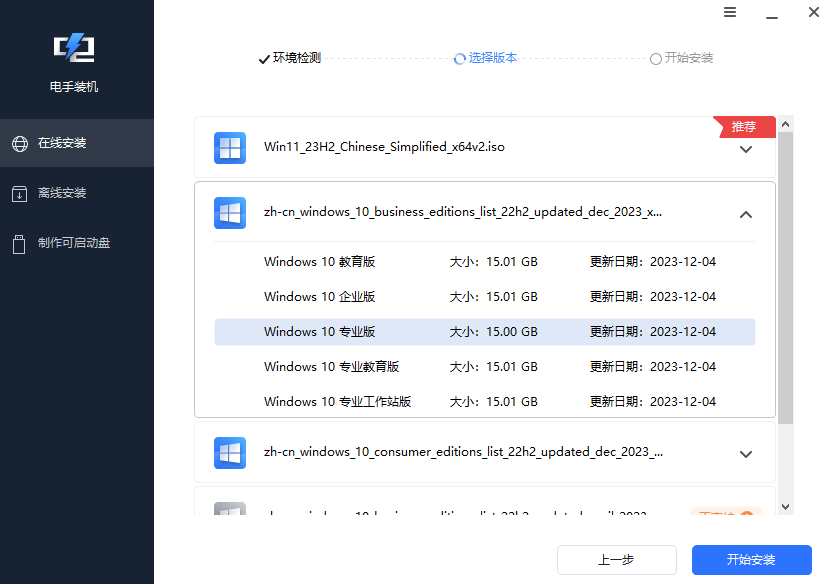
电手装机制作启动盘
除了在线重装系统之外,使用电手装机制作启动盘的步骤也很简单,可以帮助大家节省大量的时间:
步骤1. 打开电手装机,接入一个大小在8GB及以上的U盘,确认U盘内的文件已经提前备份,点击「制作启动盘」,在右侧选择USB设备并找到刚才接入的U盘,点击「开始」。
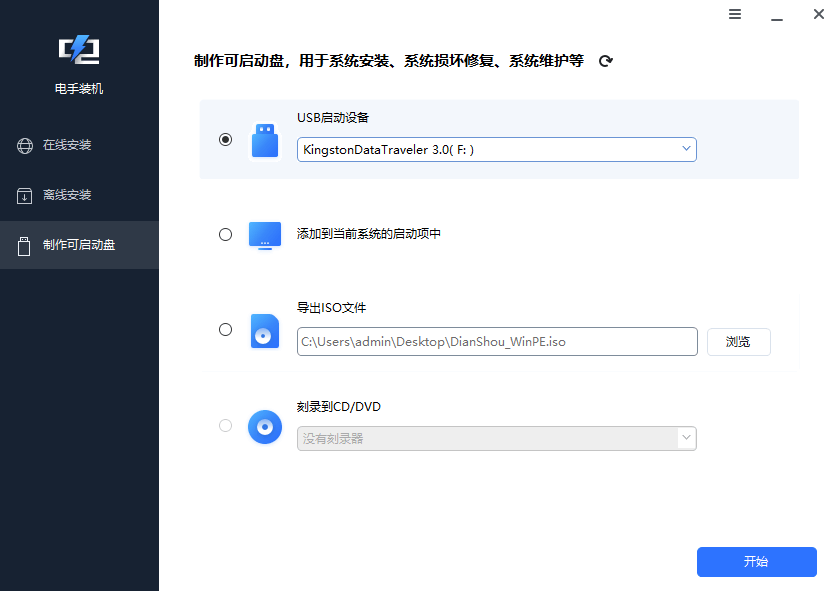
步骤2. 电脑会弹出格式化提示,确认U盘内的文件已备份之后就可以点击「确定」,软件会自动格式化U盘。
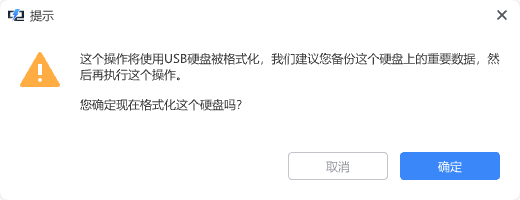
步骤3. 选择合适的版本,开始制作U盘启动盘,电手装机会自动制作,耐心等待即可。
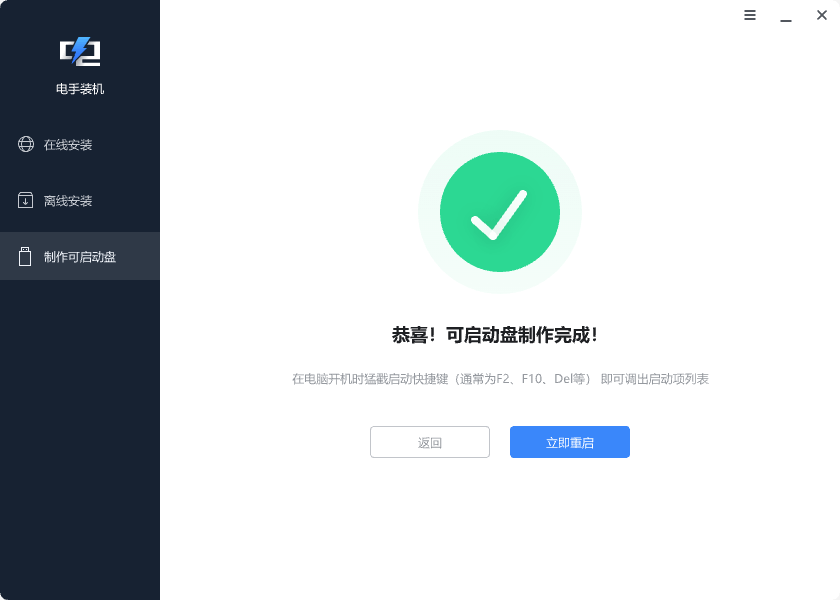
步骤4. 将制作好的U盘启动盘插入要重装系统的电脑,电脑同样用傲梅轻松软件提前备份重要文件或系统,然后重启电脑,按F8键或者下表中的对应按键,调出启动列表,选择从U盘启动。
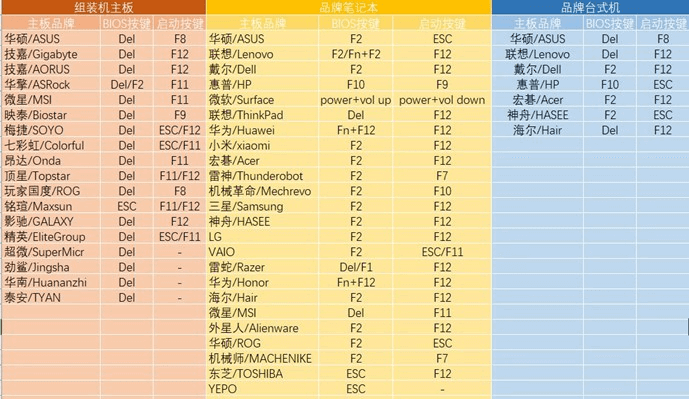
步骤5. 按照弹出的安装引导,选择语音版本等,安装系统,因为指引很详细,这里就不再多说了。
这就是使用电手装机进行系统安装下载的方法,相较于从官网下载安装,使用装机软件指引会更清晰,几乎每一步都有明确的指导,并且出现不清楚的地方可以联系客服,或者搜索官方的指引,很适合对电脑不太熟悉的用户使用。
结论
本文为大家介绍了通过微软官网和通过电手装机进行系统安装下载的两种方法,帮助大家快速安装系统并制作启动盘为其他电脑重装系统,如果有需要可以按照上面的步骤操作试一试。
本文编辑:@ duty
©本文著作权归电手所有,未经电手许可,不得转载使用。
